WatchOS 10: چگونه ویجت ها را به Apple Watch خود اضافه کنید
WatchOS 10 یک بهروزرسانی خوشآمد برای کاربران اپل واچ است. این نه تنها ویژگی های مفید جدیدی را اضافه می کند، بلکه عملکرد بیشتری را به ساعت اپل می دهد. یکی از این ویژگیها ویجتها هستند که به شما امکان میدهند اطلاعاتی مانند آبوهوا، قرارهای تقویم و موارد دیگر را با یک نگاه در اپل واچ خود مشاهده کنید. هنگامی که نیاز به دیدن چنین اطلاعاتی در حال حرکت بدون نیاز به برداشتن آیفون خود دارید، بسیار مفید هستند.
همانطور که در بالا ذکر شد، ویجت های اپل واچ بخشی از آپدیت واچ او اس 10 اپل هستند. اگر بخواهید میتوانید watchOS 10 را هماکنون دانلود کنید، اما این نرمافزار در حال حاضر در نسخه بتا توسعهدهنده است – و این بدان معناست که زیاد حشره دار احتمالاً بهتر است منتظر نسخه بتای عمومی در اواخر تابستان یا انتشار کامل پاییز باشید، اما اگر اکنون watchOS 10 را دانلود میکنید و میخواهید از ویجتهای جدید استفاده کنید، این روش کار میکنند.
چگونه ویجت های watchOS 10 را به Apple Watch خود اضافه کنیم
هنگامی که watchOS 10 را نصب می کنید، به طور پیش فرض به ویجت های آب و هوا، قطب نما، فعالیت و تمرین دسترسی خواهید داشت. اما می توانید با چند ضربه بیشتر اضافه کنید. در اینجا نحوه افزودن ویجت ها به Apple Watch آورده شده است.
مرحله ی 1: قفل اپل واچ خود را باز کنید.
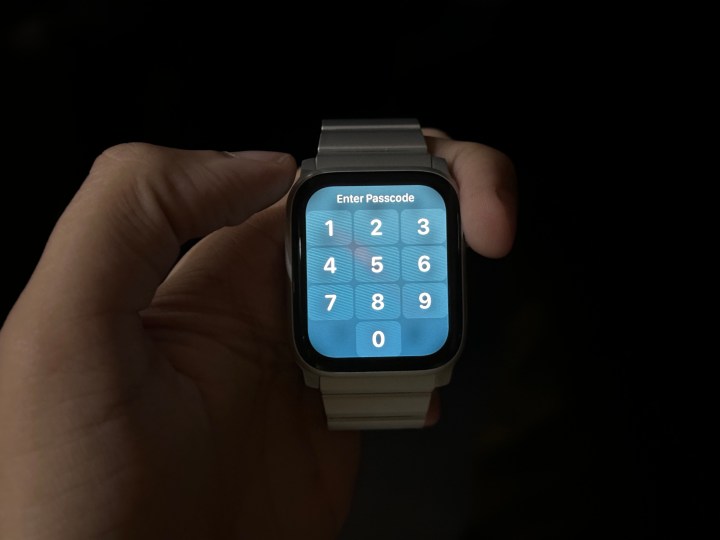
پراخار خانا/روندهای دیجیتال
گام 2: برای دسترسی به منوی ویجت ها انگشت خود را به سمت بالا بکشید و ویجت های از پیش نصب شده را مشاهده خواهید کرد.

پراخار خانا/روندهای دیجیتال
مرحله 3: روی یکی از ویجت های ثابت فشار طولانی دهید.

پراخار خانا/روندهای دیجیتال
مرحله 4: یک منوی جدید با یک مشاهده خواهید کرد + نماد و لیست ویجت ها
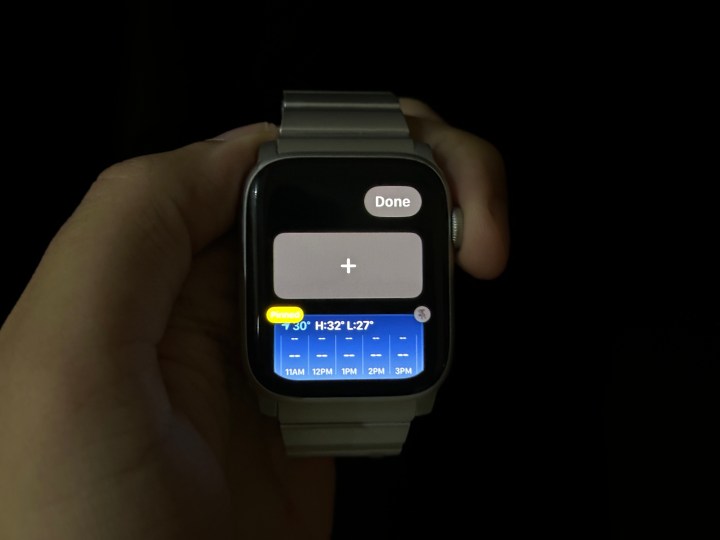
پراخار خانا/روندهای دیجیتال
مرحله 5: ممکن است لازم باشد یکی از ویجت های از پیش نصب شده را حذف کنید تا ابزارک جدیدی اضافه کنید. برای انجام این کار، روی گوشه سمت راست بالای ویجت ضربه بزنید تا آن را باز کنید و ضربه بزنید – برای حذف آن در گوشه سمت چپ بالا وارد شوید.

پراخار خانا/روندهای دیجیتال
مرحله 6: دست زدن به + برای افزودن یک ویجت جدید.
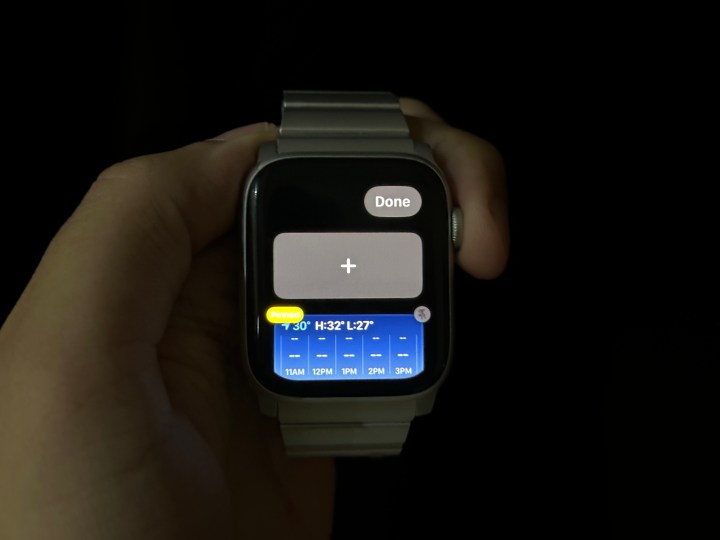
پراخار خانا/روندهای دیجیتال
مرحله 7: روی ویجتی که می خواهید اضافه کنید ضربه بزنید. با نگه داشتن و کشیدن و ضربه زدن آن را حرکت دهید انجام شده در گوشه سمت راست بالا
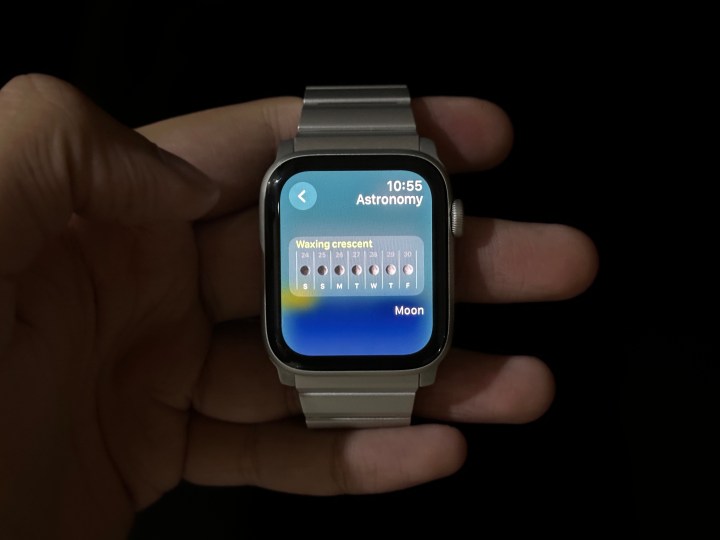
پراخار خانا/روندهای دیجیتال
همه ویجت های موجود در watchOS 10
با watchOS 10، به بسیاری از ویجت ها دسترسی خواهید داشت. شما می توانید از موارد زیر انتخاب کنید:
- فعالیت
- آلارم ها
- ستاره شناسی
- کتاب های صوتی
- تقویم
- قطب نما
- ریتم قلب
- داروها
- توجه
- موسیقی
- سر و صدا
- الان داره پخش میشه
- پادکست ها
- یادآوری ها
- میانبرها
- خواب
- انبار کنید
- کرونومتر
- تایمرها
- توصیه ها
- کیف پول
- آب و هوا
- آموزش
- ساعت جهانی
این لیست مطمئناً به رشد خود ادامه خواهد داد زیرا توسعه دهندگان بیشتری از این ویژگی پشتیبانی می کنند، اما حتی در همین اوایل، شروع بسیار خوبی دارد.
اپل واچ شما اکنون با watchOS 10 قدرتمندتر شده است. اما اپل واچ سری 3 به روز رسانی واچ OS آتی را دریافت نخواهد کرد و اپل واچ سری 4، سری 5 و نسل اول SE ویژگی Time in Daylight را از دست خواهند داد. به والدین کمک کنید تا نظارت کنند که فرزندانشان چگونه وقت خود را زیر نور خورشید می گذرانند.
علاوه بر این، بسیاری از ویژگیهای جدید در اپل واچ سری 4 و جدیدتر – از جمله ویجتهای جدید – معرفی خواهند شد.
توصیه های سردبیران
